A Snip & Sketch a klasszikus Snipping eszközt helyettesíti, amit mindannyian ismerünk. Röviden, a Snip & Sketch az új Snipping eszköz a Windows 10-ben, a Redstone 5-tel kezdődik (1803-as verzió).
Ha gyakran használja a Snip & Sketch programot, hogy rögzítse a képernyőképeket, és szereti a dolgokat a billentyűparancsok használatával elvégezni, a következő tippeket és trükköket ajánlhatja a Snip & Sketch számára a Windows 10 rendszerben.

Az alábbiakban néhány olyan tipp, amely hasznos lehet a Snip & Sketch alkalmazás használatakor a Windows 10 rendszerben.
Használja a Print Screen-et a Snip & Sketch elindításához
A Snip & Sketch snip példányának elindításához használt alapértelmezett billentyűparancs a Windows + Shift + S. Mivel az alapértelmezett billentyűparancs három billentyű egyszerre történő megnyomására van szükség, jobb, ha a Print Screen (PrtScn) billentyűt konfigurálni kívánja a Snip & Sketch megnyitásához.
Keresse meg a Beállítások alkalmazást> Könnyű hozzáférés > Billentyűzet, majd kapcsolja be a PrtScn gombot a képernyőnyílás opció megnyitásához .
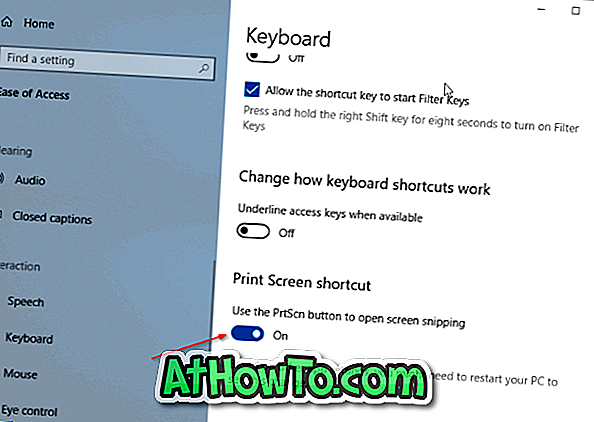
Hozzon létre egy asztali parancsikont a Snip & Sketch-hez
Ez a tipp azoknak a felhasználóknak szól, akik többet használnak, mint a billentyűzet! Az asztali parancsikon létrehozása a Snip & Sketch alkalmazáshoz nem hasznos, mivel nem segít gyorsan elindítani a Snip & Sketch-et. Az alkalmazás helyett a Snip & Sketch parancsfájlra kell létrehoznia az asztali parancsikont. Ehhez:
1. lépés: Kattintson a jobb gombbal az asztalra> kattintson az Új> gombra, kattintson a Gyorsbillentyűre.
2. lépés: Írja be a következő útvonalat a hely mezőbe. Kattintson a Tovább gombra.
explorer.exe ms-screenclip:
3. lépés: Adja meg a parancsikon nevét. Kattintson a Befejezés gombra az asztali parancsikon létrehozásához.
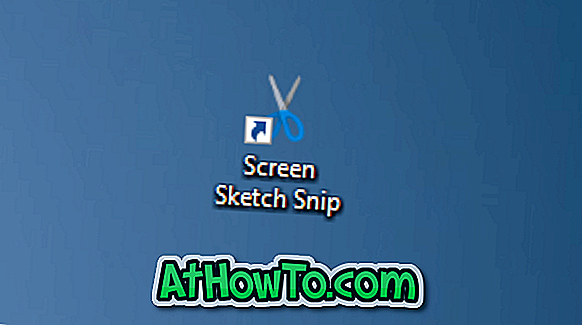
21 gyorsbillentyűk a Snip & Sketch programhoz
Ha szeretne a billentyűzet használatával gyorsan elérni a Snip & Sketch különböző eszközeit, örömmel fogja tudni, hogy több mint 21 hasznos billentyűparancs áll rendelkezésre a Snip & Sketch programban.
Vezesse át a 21 hasznos billentyűparancsot a Snip & Sketch programhoz a Windows 10 cikkben, hogy mindegyiket megismerje.
Nyissa meg a Snip & Sketch snipet a Run parancsból
A billentyűparancsok és egyéb módszerek mellett elindíthatja a Snip & Sketch snipet a Futtatás paranccsal. Egyszerűen írja be a következő parancsot a Snip & Sketch megnyitásához.
ms-screenclip:? source = QuickActions
Pin Snip & Sketch beilleszti a tálcát
A Snip & Sketch alkalmazást könnyedén beillesztheti a tálcába, de ez nem segít a snip elindításában (az alkalmazás megnyitja az alkalmazást).

Ha a parancsikonot a Snip & Sketch-hez kívánja csíptetni, olvassa el a fenti utasításokat, hogy az asztali parancsikont hozza létre a Screen Sketch-hez, majd húzza át a parancsikonot a tálcára, hogy hozzáfogja.
![[Giveaway] WonderFox HD Video Converter Factory Pro](https://athowto.com/img/freeware/630/wonderfox-hd-video-converter-factory-pro.jpg)













